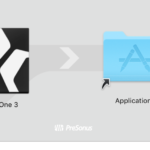最近因為一些因緣際會的關係,購買了一套 Cubase Pro 專業版本的軟體。雖然在之前的文章也有提到在高中時代曾經用過 Nuendo ( Cubase 的進階版本,適合做電影配樂的專業人士 ),但當初的使用心得與記憶早已不復在了;因此藉由這一次的再次購買,簡單的跟大家分享一下目前為止的使用心得。
首先先簡單的幫大家分析一下,關於 Cubase 眾多不同版本間的差異。
對應 Cubase 軟件的硬體有哪些?
在 Steinberg 與 YAMAHA 合體之後,在日本的市佔率可以說是高的一個驚人的地步。除了 Steinberg 自家的 UR22 與 UR242 機種外,YAMAHA 自家的錄音、成音相關器材中也都會附贈 Cubase AI 的 DAW 軟體版本。
另外,ZOOM 以及 AKAI、Focusrite 等相關產品則會附贈 Cubase LE ,並且可透過官網進行升級到 Cubase AI 9.5、Cubase LE 9.5 的版本。
基本上, Cubase AI 、Cubase LE 是屬於 Cubase 的低階版本;同時也屬非賣品。 Cubase AI 只會捆綁在 Steinberg 與 YAMAHA 的硬體商品中( 錄音介面 / Audio Interface )、Cubase LE 則是捆綁在第三方合作的硬體廠商商品中。
關於 Cubase 教育版本 / Education Produkte
Steinberg 產品中有不少軟體會以教育版本的價格提供學生或是教師優惠。授權訂購對象有教師、講師、大專院校學生以及公立學校的學生;但如果你是在音樂相關的教學機構學習或是任教,也可以像官方購買教育版本的 Cubase 。
資格的審核如下:
附上當前的學生證件
包含證件的發布日期與到期日期
關於 eLicenser Key
前面有提到 Cubase 有許多不同的版本, Cubase AI 、Cubase LE 都是與硬體捆綁版的非賣品版本,在使用上不需要 USB-eLicenser( 官方發行的防盜鎖 ) ;但如果你自行上網升級到 Cubase Pro 的話,則需另外再購買 USB-eLicenser 的 USB Key 插在電腦上,才可以使用 Cuabase 的正版軟體( 否則無法開啟軟體 )。
從購買到到完成註冊使用
當你拿到 Cubase 的盒裝軟體時,裡面會有附上一組 “軟體序號” 以及 一只“ eLicenser ” 。在附贈的序號註冊文件上,會以四種語言寫著 “請到官方的註冊專用頁取得軟體授權”。
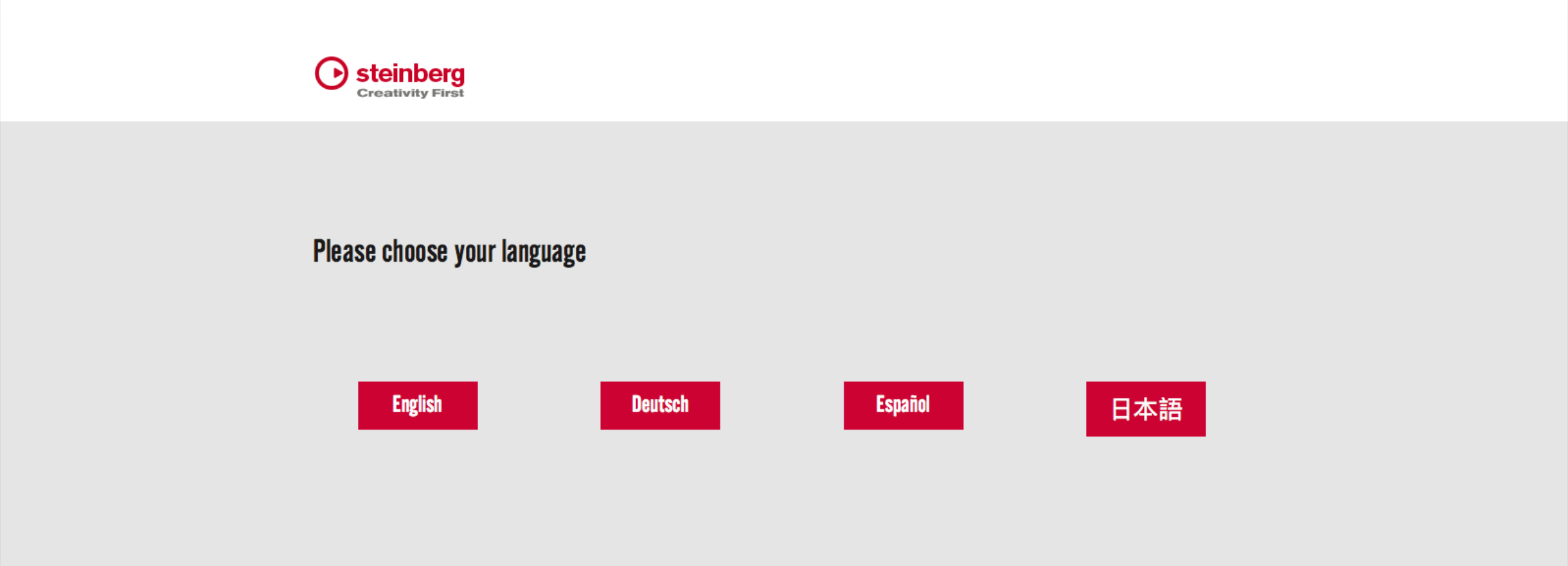
下載以及取得授權的網址:
www.steinberg.net/gettingstarted ( 本文發布日期:20180214 )
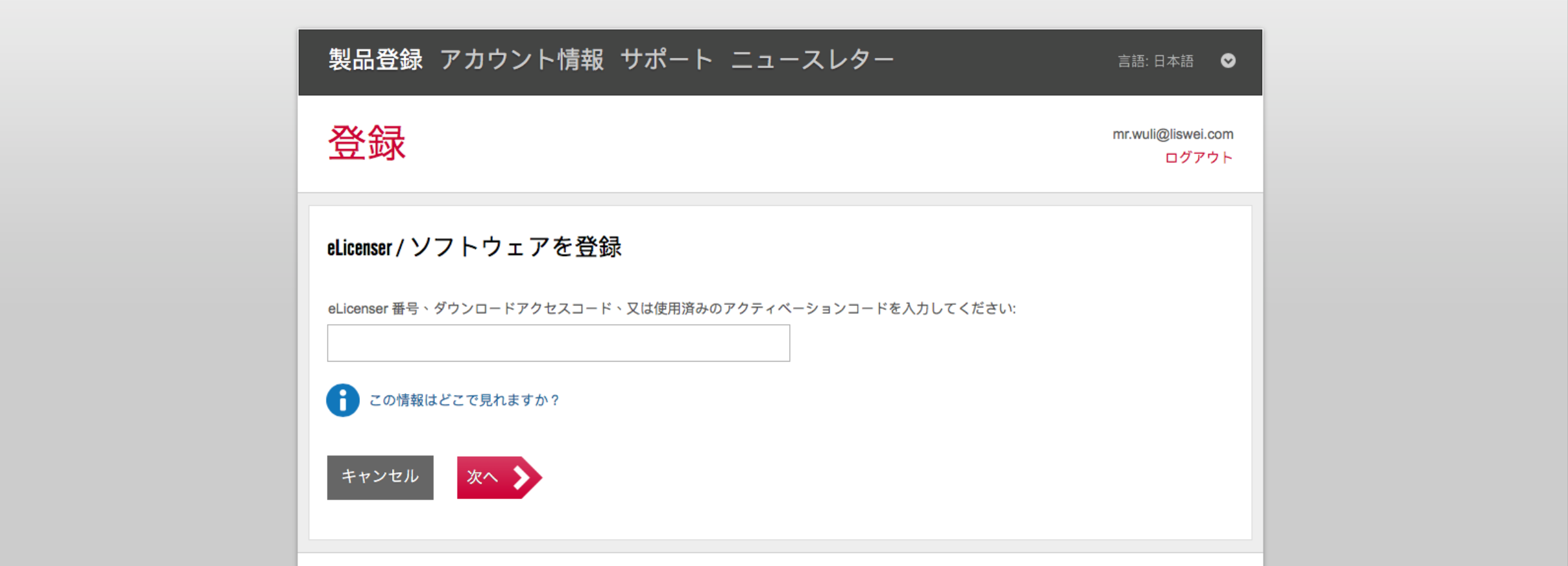
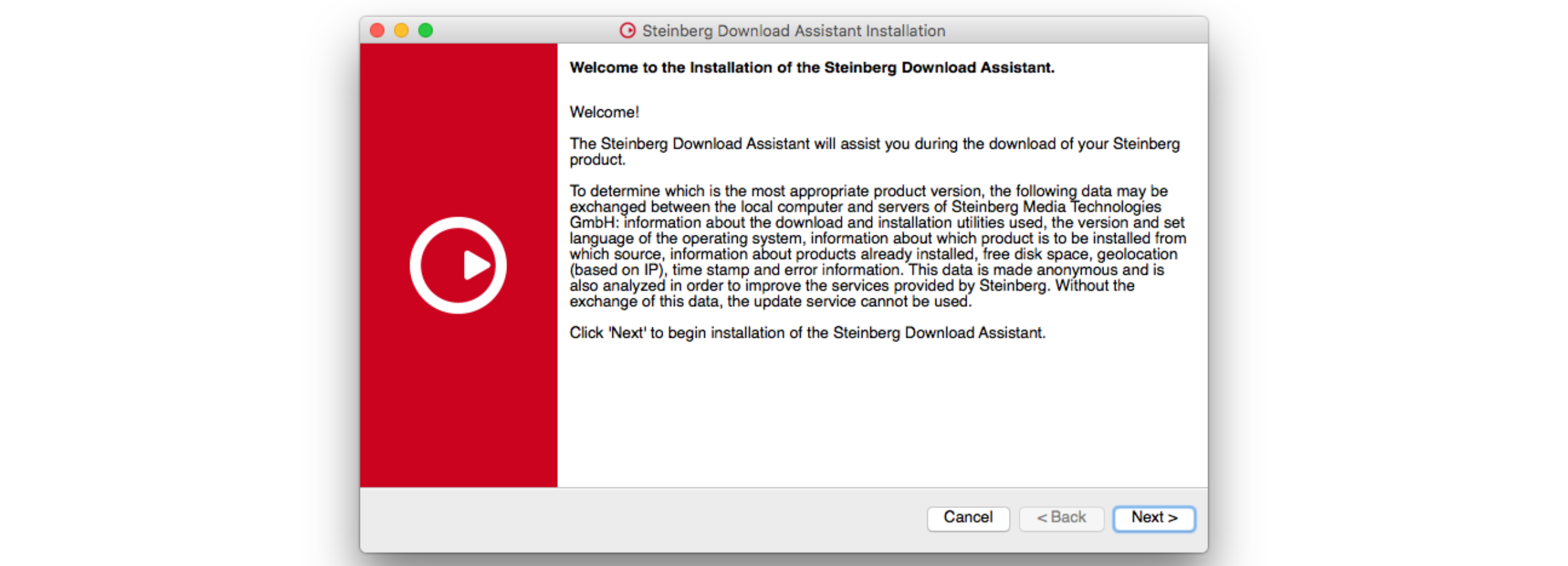
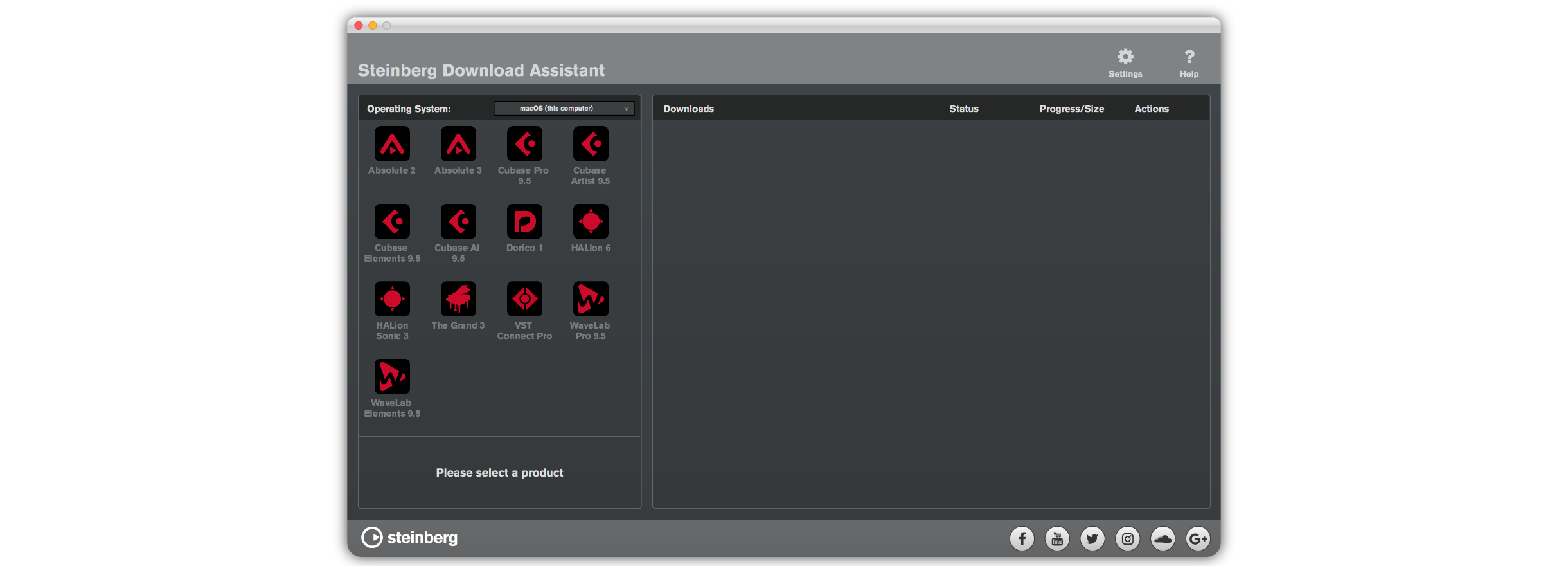
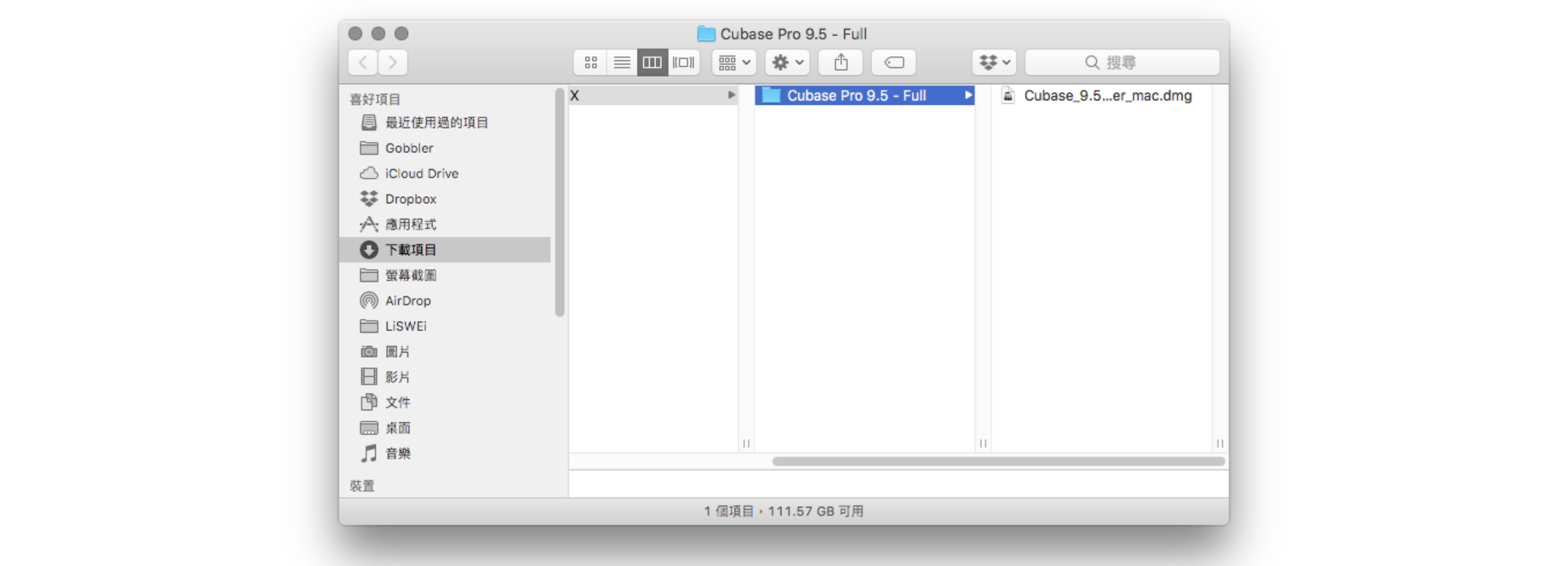
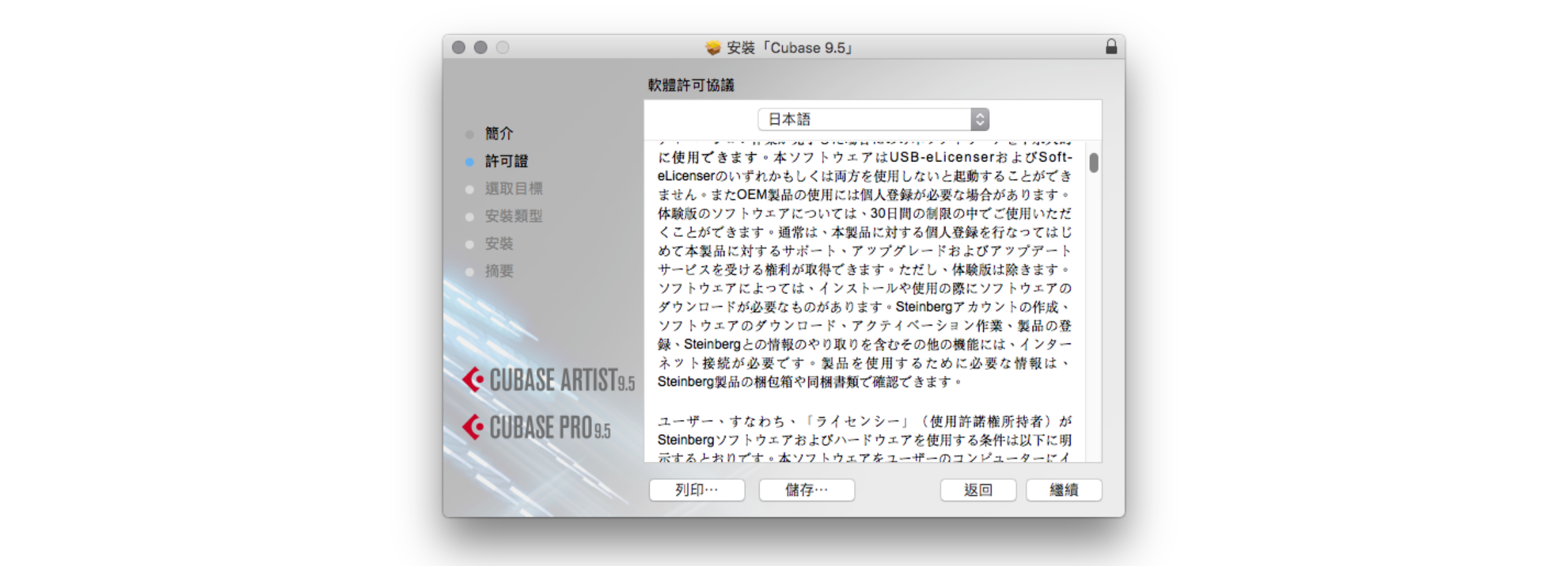
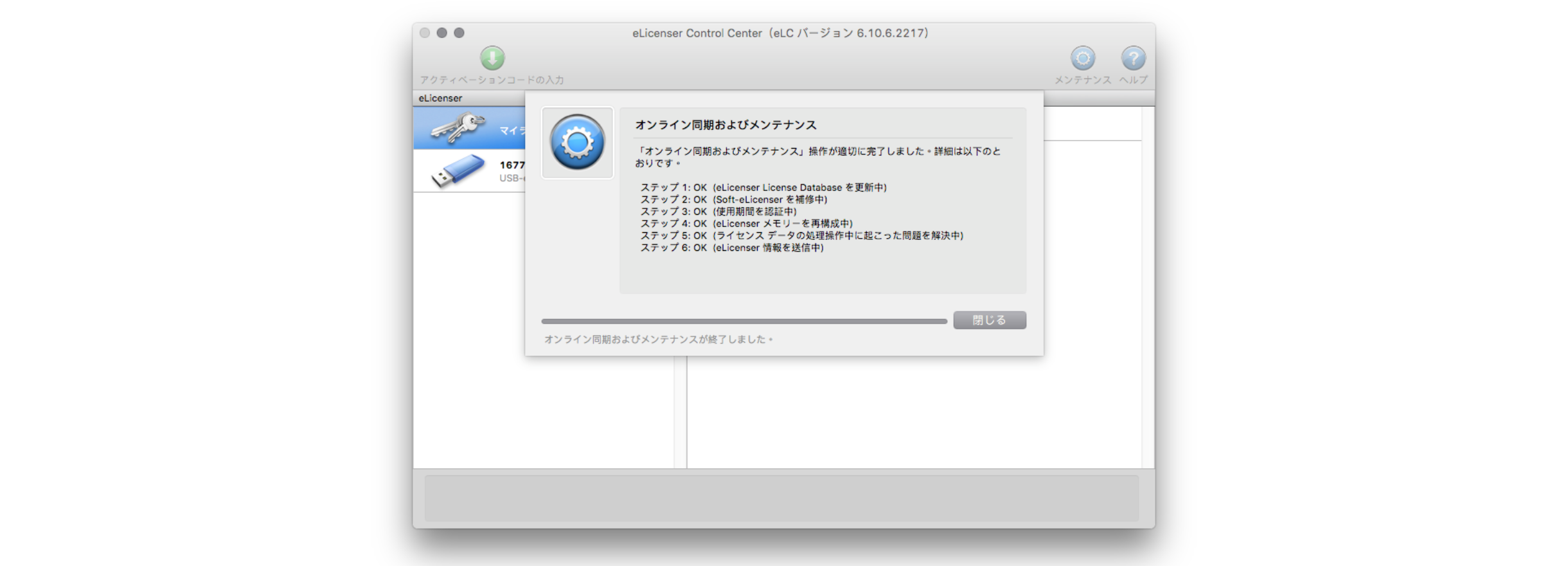


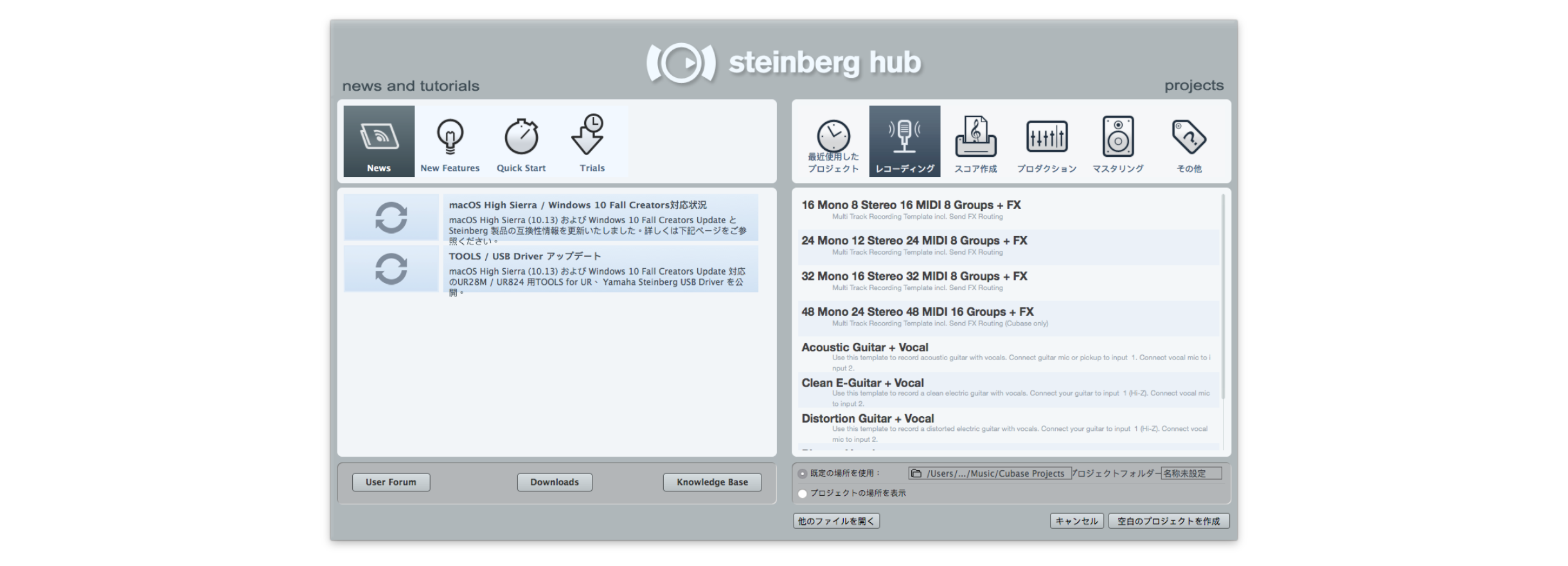
USB eLicenser 綁定流程
Cubase 在不同版本之間的差異
| △ = 不需要 USB-eLicenser | Cubase Pro 8 | Cubase Artist 8 | Cubase Elements 8 △ | Cubase AI 8△ | Cubase LE 8△ |
| Audio 相關差異 | |||||
| 最大取樣率與動態精度 | 32bit/192kHz | 32bit/192kHz | 32bit/192kHz | 32bit/192kHz | 24bit/96kHz |
| 最大音頻音軌數 | 無限制 | 64 | 48 | 32 | 16 |
| VariAudio | ◎ | - | - | - | - |
| AudioWarp | ◎ | ◎ | - | - | - |
| VCA Fade Track | ◎ | - | - | - | - |
| MIDI 相關以及作曲 & Sequence 機能對應 | |||||
| 最大 MIDI 音軌數 | 無限制 | 128 | 64 | 48 | 24 |
| 五線譜製作與印刷對應 | ◎ | ◎(簡易版) | ◎(簡易版) | ◎(簡易版) | ◎(簡易版) |
| Chord Track | ◎ | ◎ | ◎ | ◎ | ◎ |
| Chord Assistant | ◎(全機能) | ◎(部分機能) | - | - | - |
| 五度圈顯示 | ◎ | ◎ | ◎ | ◎ | ◎ |
| 相似和弦顯示 | ◎ | - | - | - | - |
| Chord Pad | ◎ | ◎ | ◎ | ◎ | ◎ |
| VST Plug-ins 效果 ( Effect ) | |||||
| 內含的 VST 效果插件數量 | 71 | 51 | 41 | 28 | 18 |
| VST 虛擬樂器 ( Soft Instrument ) | |||||
| 虛擬樂器音軌 | 無制限 | 32 | 24 | 16 | 8 |
| 內含的 VST 虛擬樂器插件數量 | 8 | 8 | 3 | 1 | 1 |
| HALion Sonic SE 2 音色數量 | 1410 音色 | 1044 音色 | 688 音色 | 185 音色 | 185 音色 |
| Groove Agent SE 4 音色數量 | 179 Preset | 179 Preset | 96 Preset | – | – |
購買方法
到蝦皮去下標購買
相關文章連結
免費取得正版的 Cubase AI 7 Music Production Software 授權、下載安裝